如要即時更新,您必須向 Maps Booking API 提出要求。Maps Booking API 要求您使用具備 API 存取權,且已分配必要 QPS 的 GCP 服務帳戶,透過 OAuth 2.0 驗證要求。本指南將引導您完成下列步驟:
- 設定 Google Cloud 專案
- 建立服務帳戶
- 在 GCP 專案中啟用 Maps Booking API
- 偵錯常見問題
如要瞭解如何向 API 提出要求,請參閱「預訂端對端指南」中的「即時 API 更新」一節。
使用 Actions Center 設定 Google Cloud 專案
- 登入 Google Cloud Platform 帳戶。
- 您可以建立新專案,或是使用現有專案。
- 請記下雲端專案編號,後續步驟會用到。您也可以在 Google Cloud Platform 首頁上找到雲端專案編號。Cloud 專案編號一律只能使用數字。
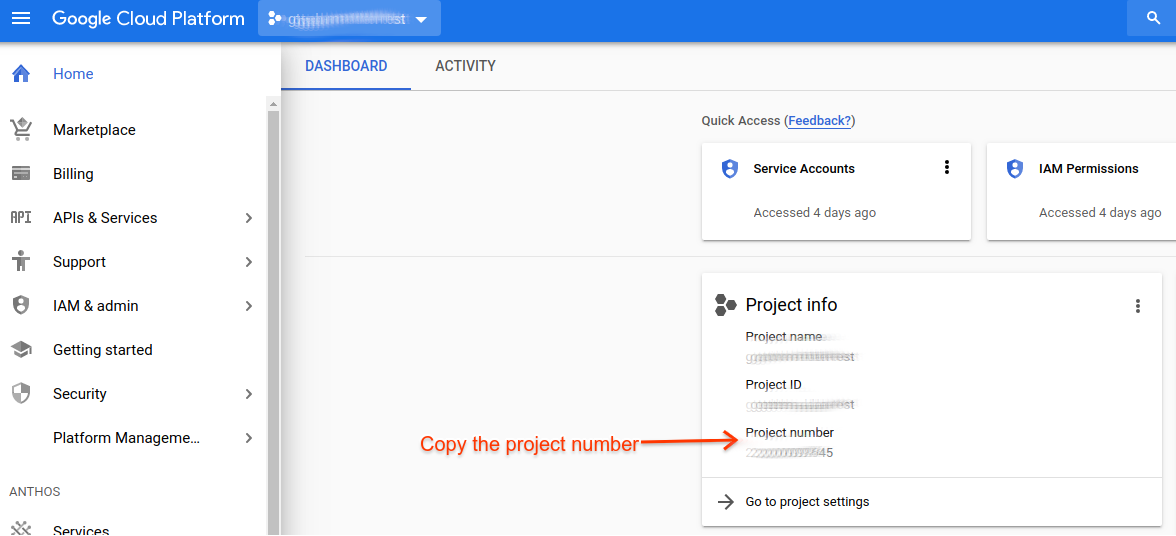
- 請記下雲端專案編號,後續步驟會用到。您也可以在 Google Cloud Platform 首頁上找到雲端專案編號。Cloud 專案編號一律只能使用數字。
- 登入合作夥伴入口網站。
- 提交雲端專案編號和雲端專案電子郵件地址 (用於管理雲端專案的電子郵件地址),完成合作夥伴入口網站「新手上路」頁面中的步驟 1。
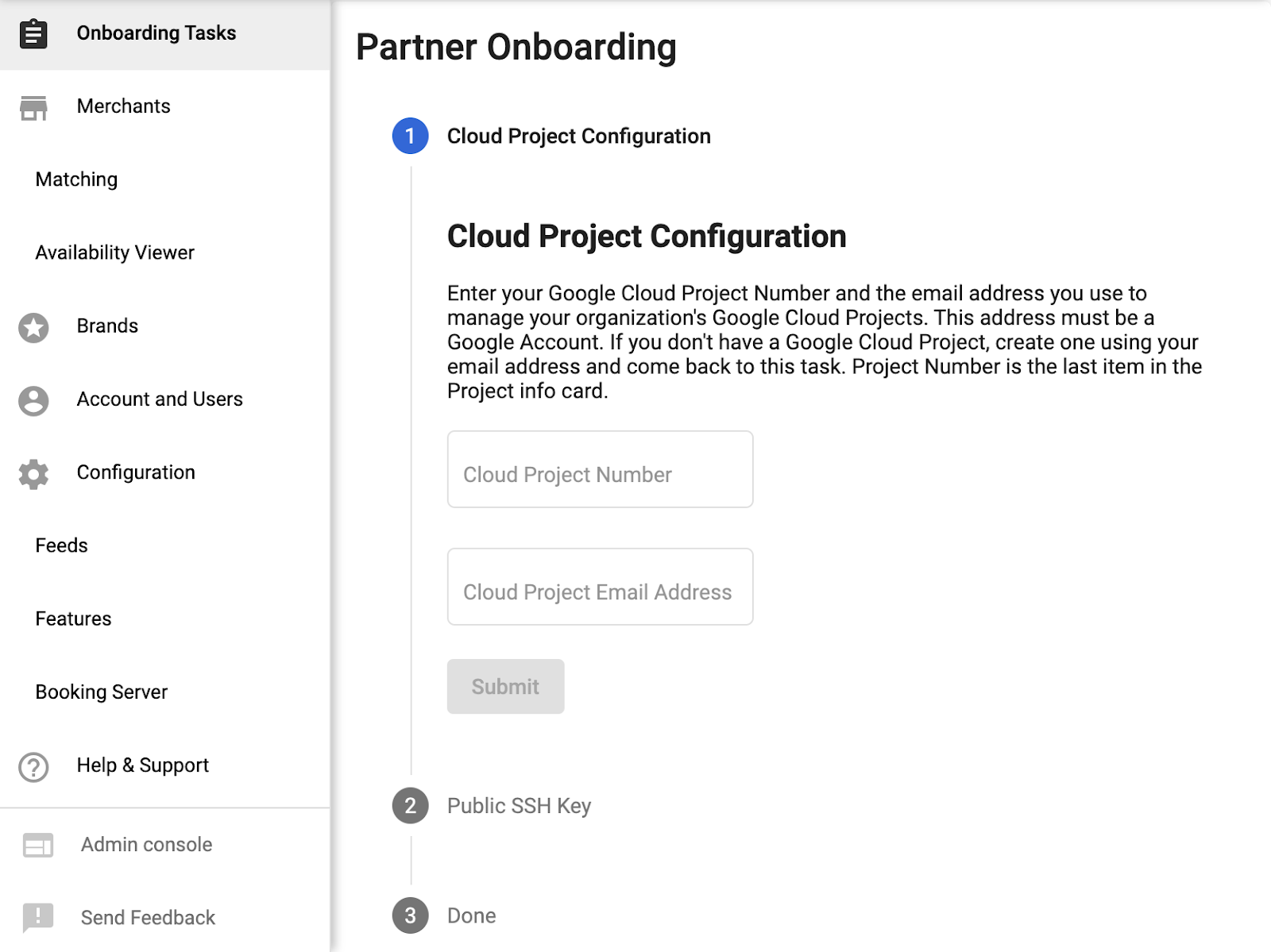
建立服務帳戶和 OAuth 憑證
- 重新登入 Google Cloud Platform 帳戶。
- 依序前往「IAM 與管理」>「服務帳戶」。
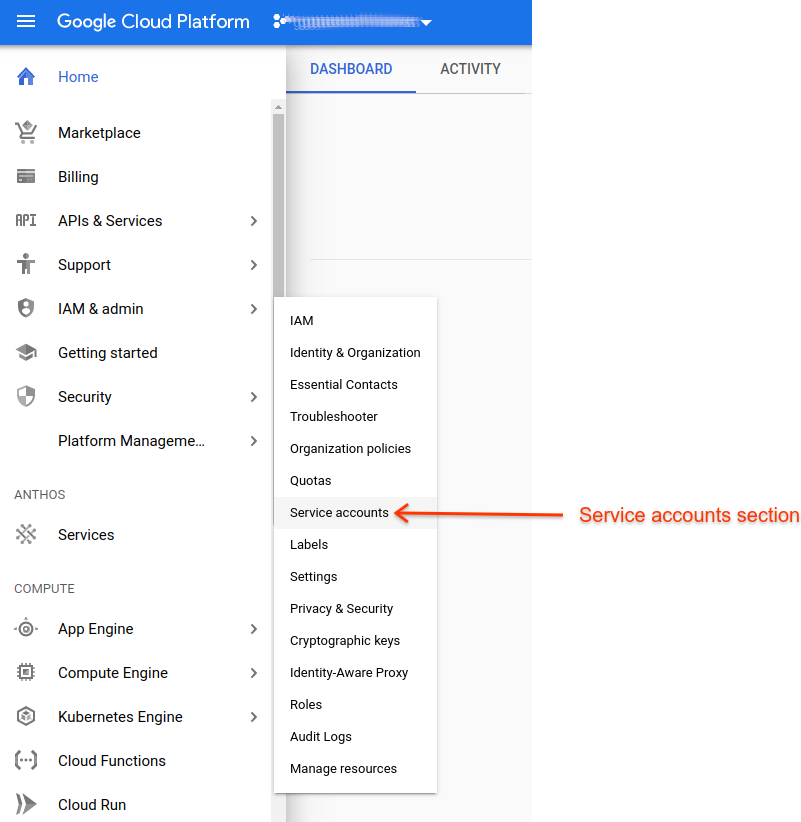
- 搜尋現有或新建的雲端專案 ID。
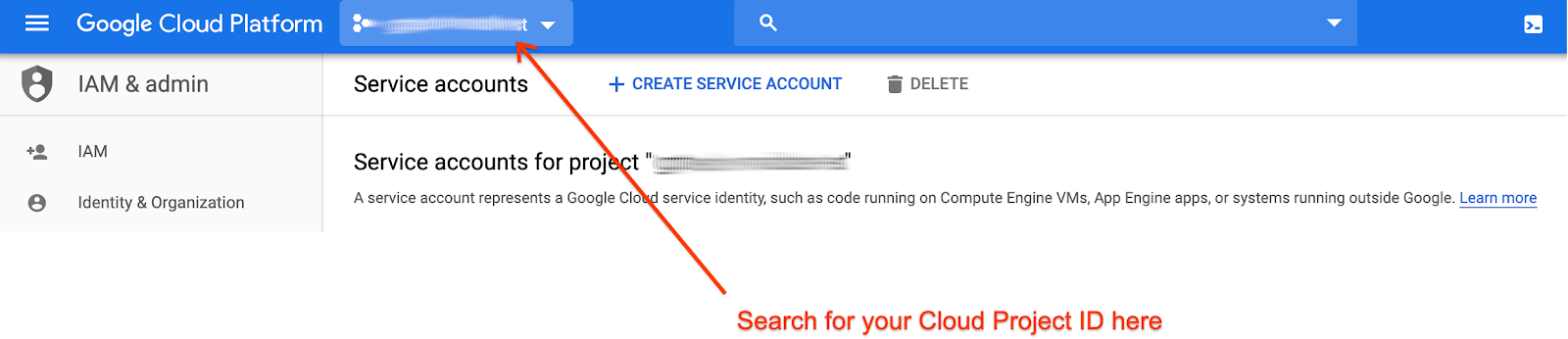
- 建立服務帳戶。

- 填寫服務帳戶詳細資料。
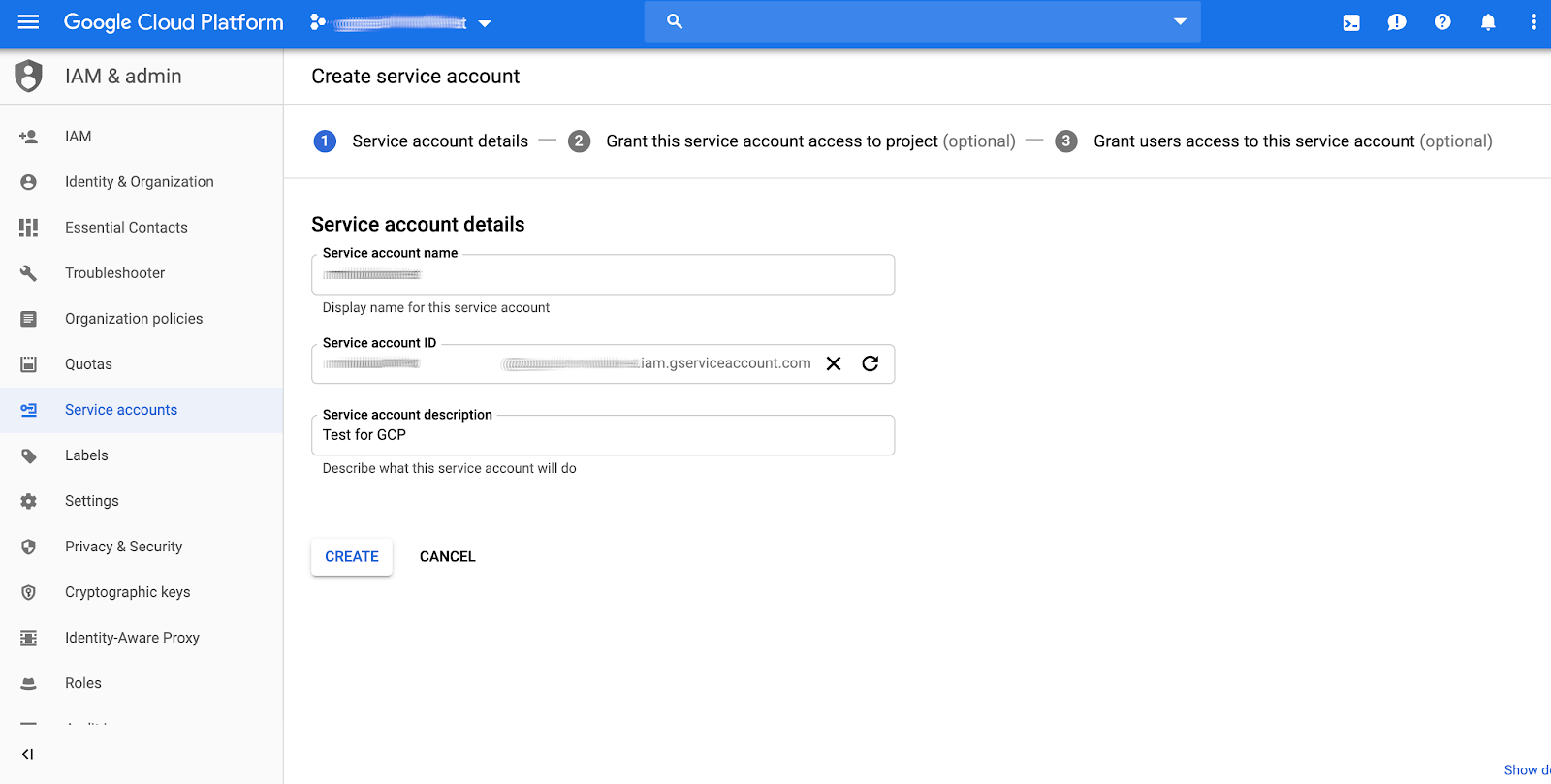
- 將最適合應用程式需求的角色指派給新服務帳戶。服務帳戶的角色選擇不會影響可向 Google 地圖預訂 API 發出的呼叫,因為分配足夠的配額來使用這些 API 取決於 Actions Center 設定中專案號碼的關聯。如果不確定要選取哪個角色,請選擇「Project」>「Viewer」。
- 在步驟 (6) 中按一下「繼續」後,系統會提供建立 JSON 鍵的選項。
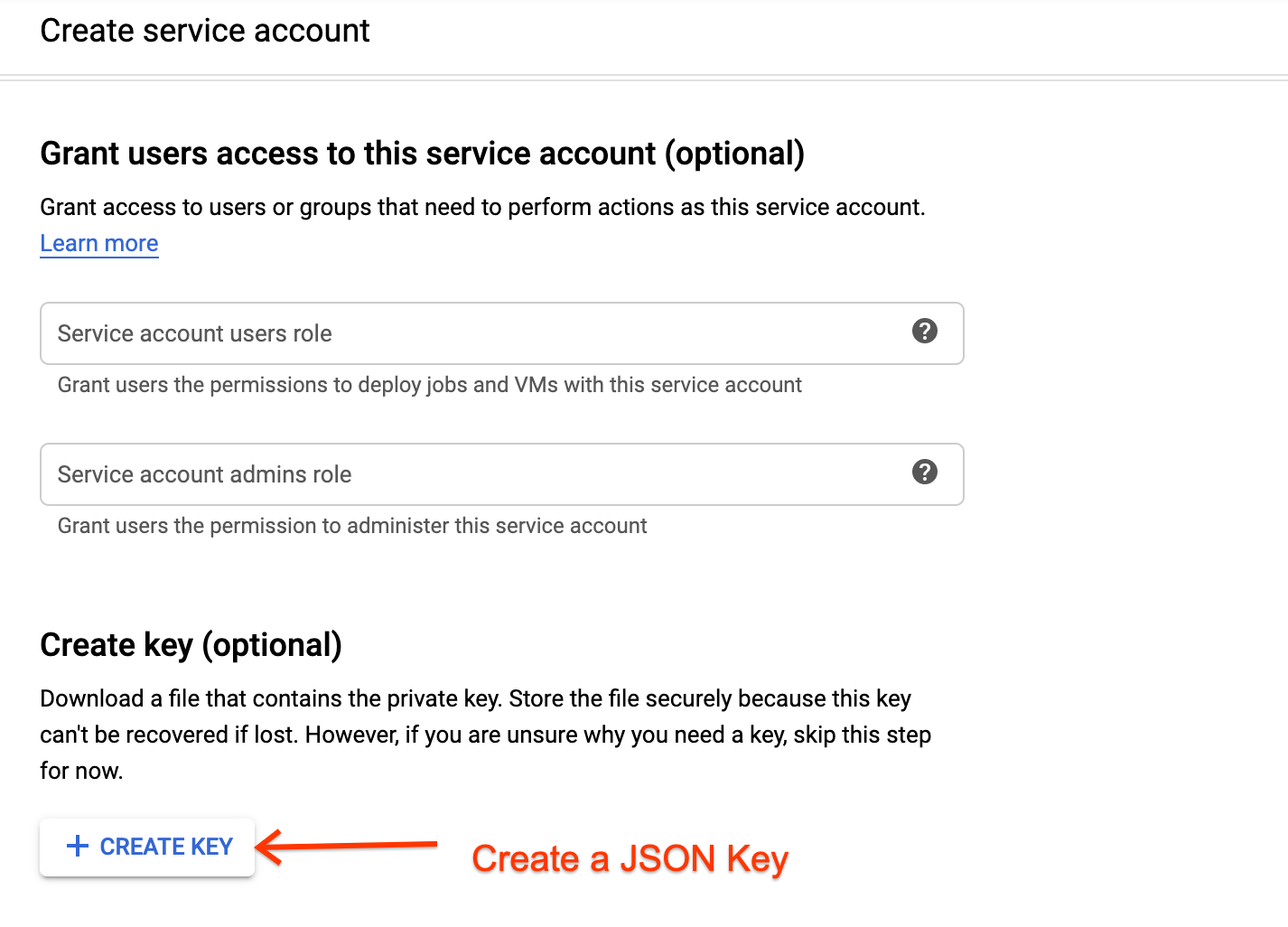
- 儲存 JSON 憑證。請務必將這些資訊儲存在安全的地方,因為日後無法再擷取。
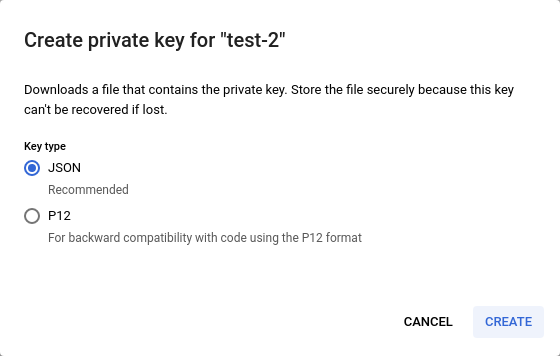
- 請重新登入合作夥伴入口網站,然後在合作夥伴入口網站的「新手上路工作」頁面完成剩餘的工作。
啟用 MapsBooking API
- 登入 Google Cloud Platform 帳戶。
- 依序前往「API 和服務」>「資訊主頁」。
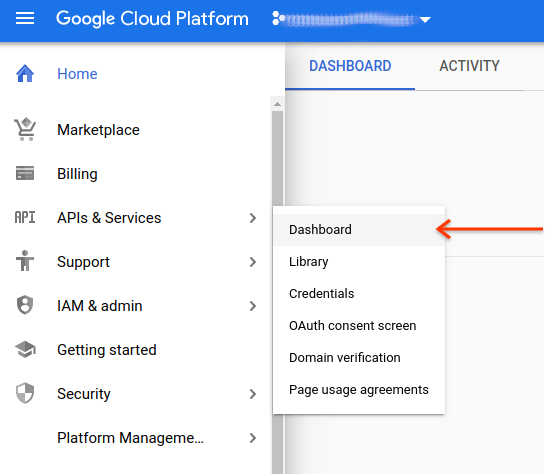
- 按一下「啟用 API 和服務」,然後搜尋
Google Maps Booking API。
- 啟用下列 API:
- Google Maps Booking API
- Google Maps Booking API (開發人員)
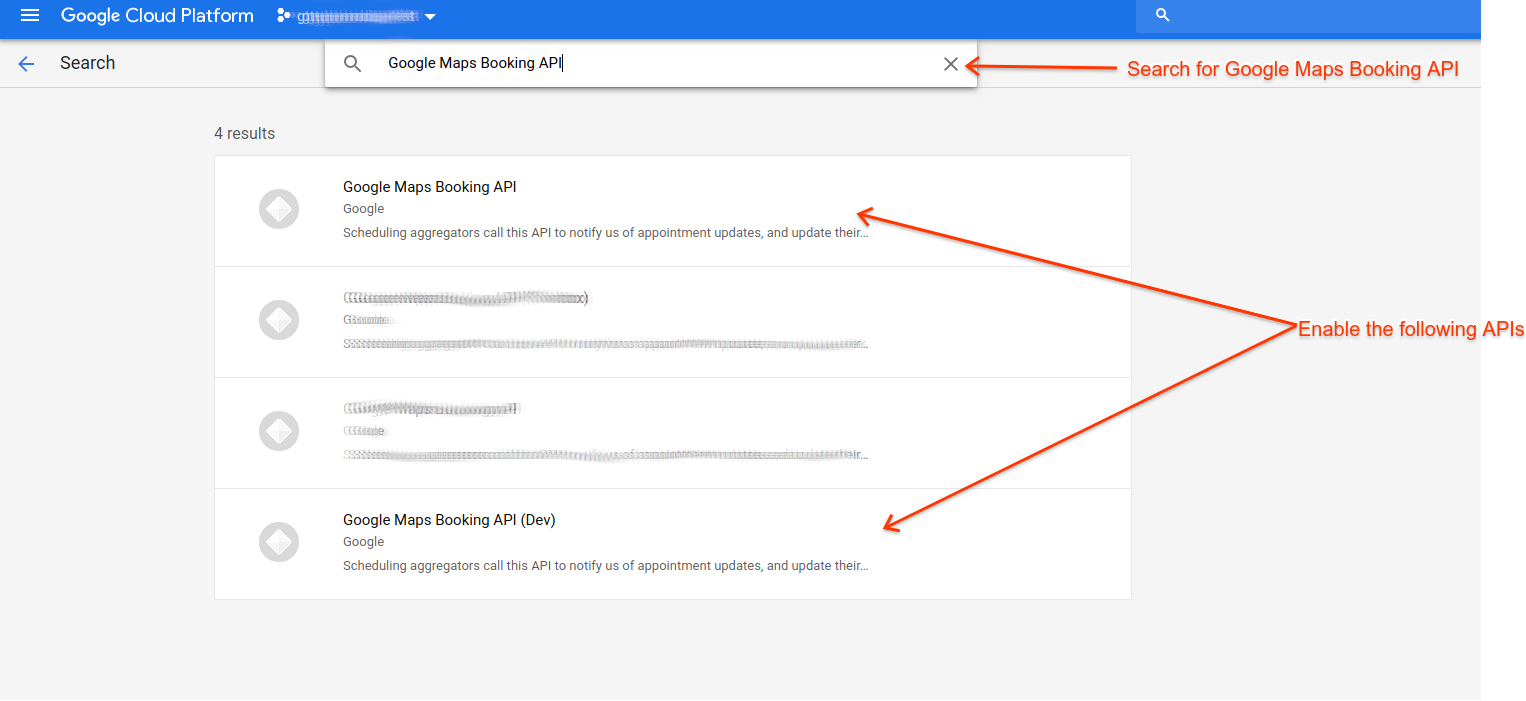
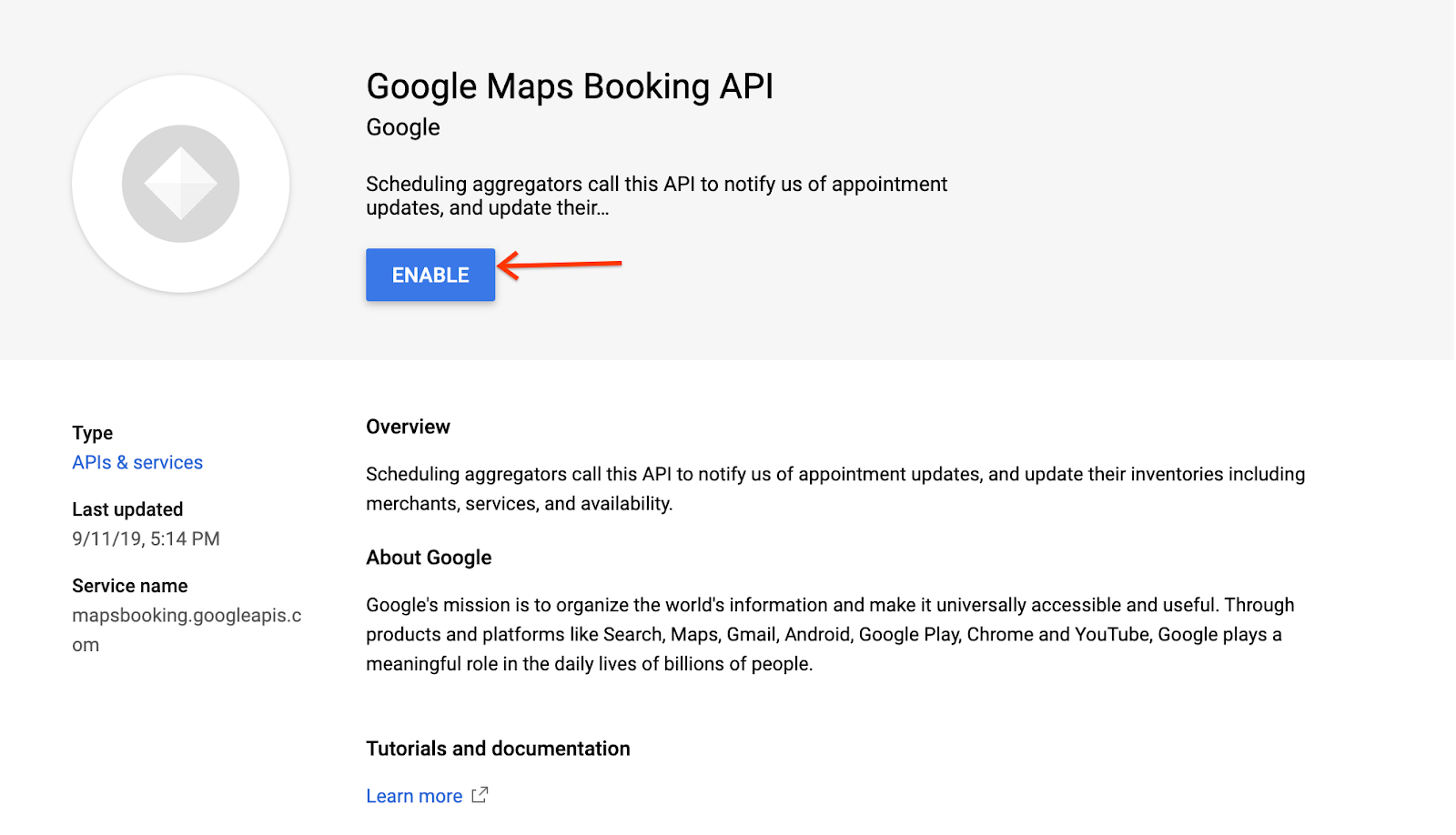
常見錯誤
在提出即時更新要求時,您可能會因為各種原因而遇到授權問題。如需有關即時更新要求的一般指南,請參閱預訂服務端到端指南中的「即時 API 更新」一節。您也可以在「程式碼範例」一節中,找到多種語言的用戶端範例。
如果您遇到 403 錯誤,請確認您是否遵循下列所有規定:
- 使用 Google 用戶端程式庫。
- 使用服務帳戶授權建立 OAuth 憑證。
- 針對適當的範圍授權。
- 呼叫適當的端點 (如下所列)。
請確認您呼叫的是正確的端點:
- 沙箱:
https://partnerdev-mapsbooking.googleapis.com/v1alpha/... - 正式版:
https://mapsbooking.googleapis.com/v1alpha/...
請確認您正確授權 OAuth 憑證要求:
- 您正在針對範圍「https://www.googleapis.com/auth/mapsbooking」授權。
- 您使用的是「建立服務帳戶和 OAuth 憑證」一文中建立的服務帳戶金鑰。
還是看到錯誤嗎?
如果在完成這些步驟後仍看到錯誤,請與 Actions Center 聯絡人員聯絡,並提供以下資訊:
- 顯示 Cloud 專案編號和專案 ID 的螢幕截圖
- 服務帳戶 ID
- 用於建立服務帳戶的電子郵件地址
- 端點詳細資料嘗試向以下項目提出要求:
- 要求嘗試的時間
- 提出要求時收到的完整要求和錯誤訊息。
